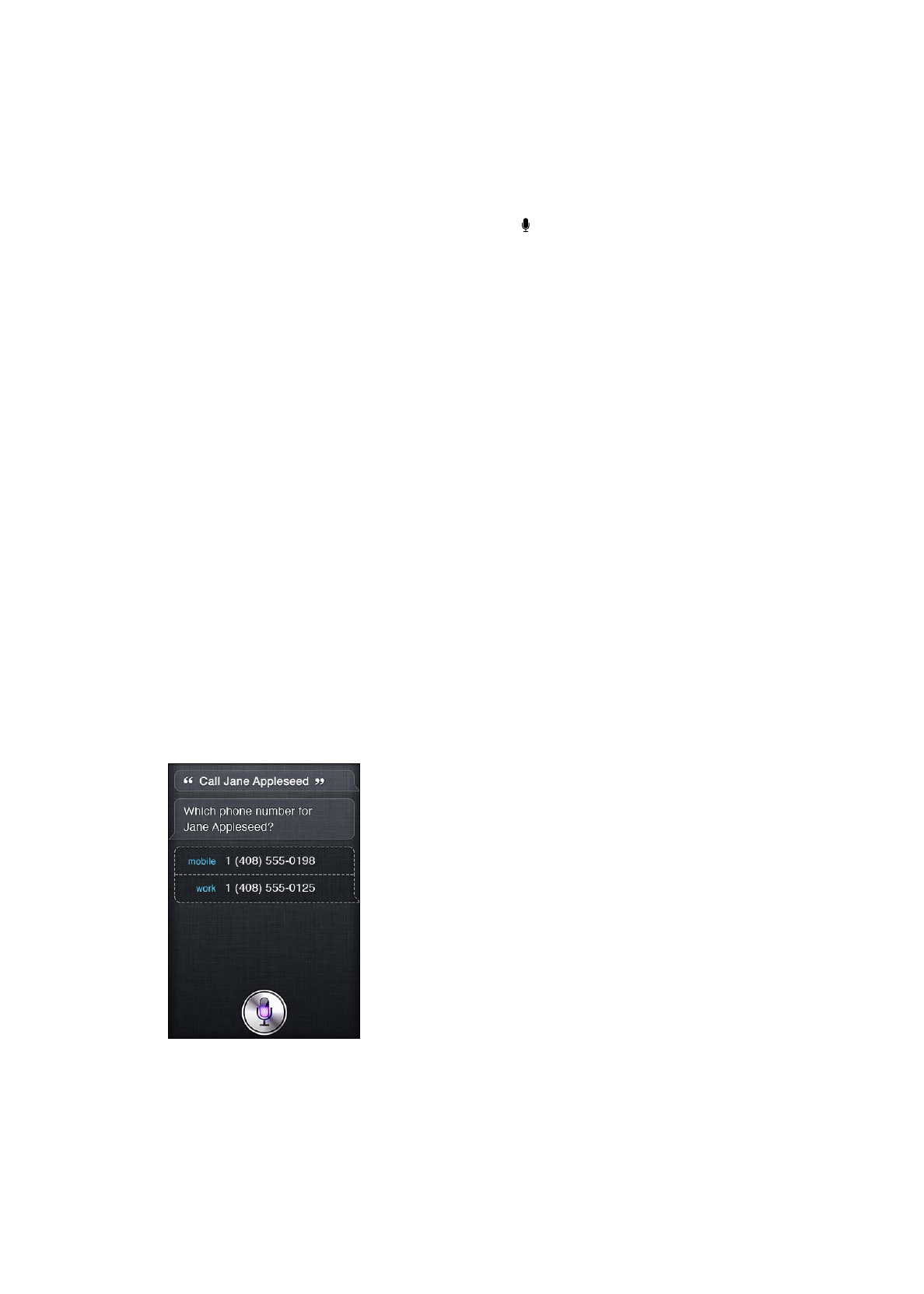
Siri와 응용 프로그램
Siri는 iPhone 4S에 내장된 대부분의 응용 프로그램과 함께 동작하며 요청을 지원하는데 필요한 응용
프로그램을
사용합니다. Siri는 현재 사용 중인 응용 프로그램을 알 수 있기 때문에 화면에 나타나는
내용을
참조할 수 있습니다. 예를 들어 Mail에서 메시지를 읽을 때 “Reply, I like it”이라고 말하면 됩니다.
전화
Siri를 사용하여 전화를 걸거나 FaceTime 통화를 시작합니다. 연락처에서 가족, 친구 및
동료를
말하거나 사용할 전화번호를 말할 수 있습니다.
예를
들어,
Call Jennifer Wright mobile
Â
Call Susan on her work phone
Â
Call 408 555 1212
Â
Call home
Â
FaceTime Lisa
Â
일반적으로
성과 이름을 말하면 누구에게 전화걸지 확실해 지지만 성이나 이름만 말하고 Siri가
파악하도록
할 수 있습니다. Siri는 먼저 즐겨찾기를 확인하고 일치하는 부분이 있으면 해당 번호로
전화를
겁니다. 다음으로 Siri는 모든 연락처를 확인합니다. 이름이 같은 사람이 둘 이상인 경우 Siri는
어떤
사람에게 전화를 걸지 물어봅니다. SIri는 목록에 여러 개의 번호가 있는 경우 어떤 전화번호를
사용할지
물어보기도 합니다.
Siri에게 연락처에서 사무실로 전화걸도록 요청할 수도 있습니다.
43
제
4 장
Siri
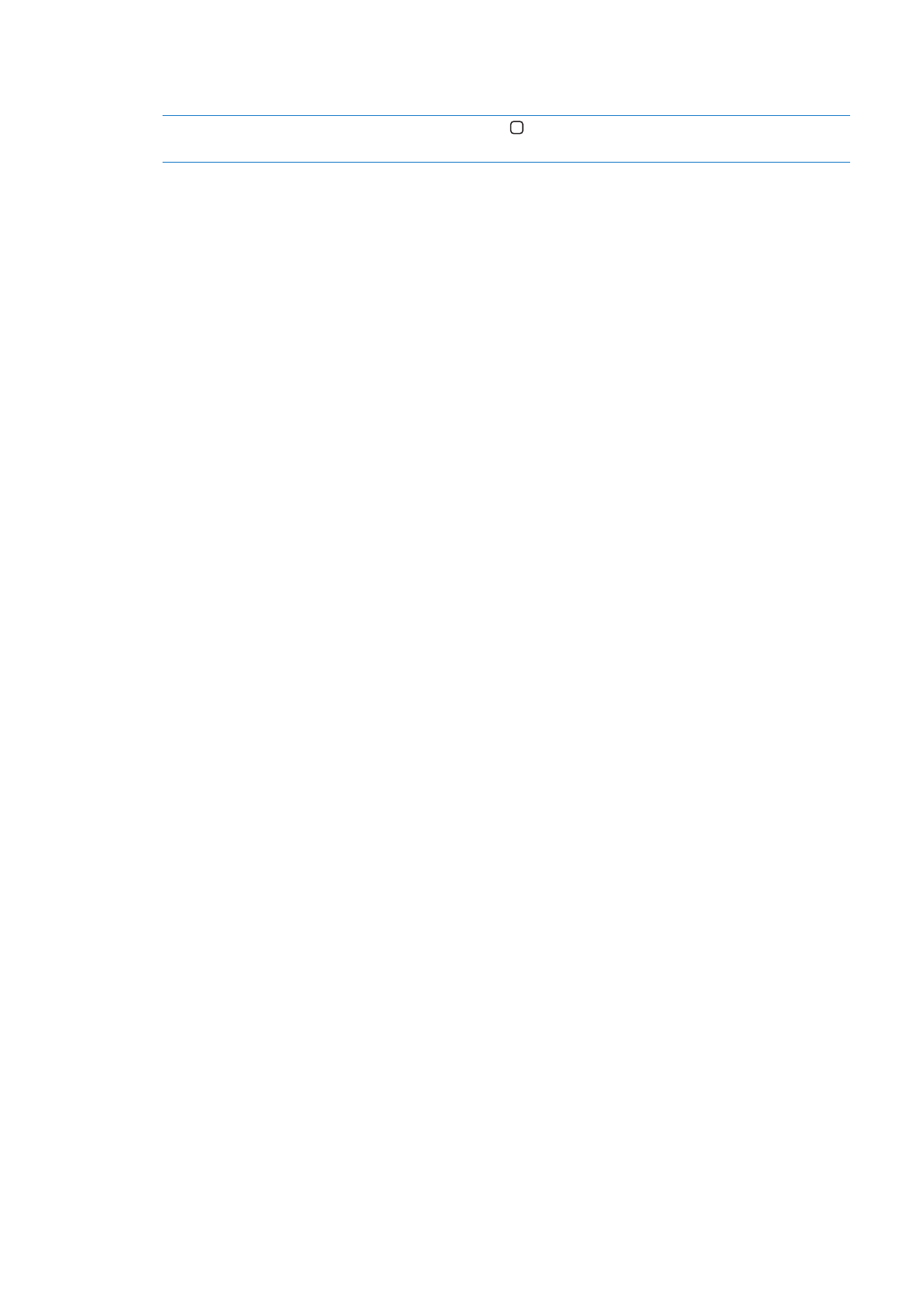
Siri에게 전화를 걸도록 요청할 때 누구를 말하는지 파악할 수 있도록 Siri에게 사용자를 확실히
얘기하십시오
. 40페이지의 “Siri에게 사용자에 대해 말하기”를 참조하십시오.
Siri로 시작한 통화 중단하기
전화를
열기 전에 홈 버튼을 누르십시오. 통화 중인 경우 종료를 살짝
누르십시오
.
음악
Siri에게 노래, 앨범 또는 재생목록 재생을 요청합니다. 재생을 일시중지한 다음 다시 시작합니다. 특정한
음악
유형을 요청하여 분위기를 설정합니다.
또는
“Play”라고 말하여 Siri가 선택할 수 있도록 합니다. 노래를 모르는 경우 Siri에게 “What’s playing?”
라고
물어보십시오.
Siri로 음악을 재생할 수 있는 몇 가지 예제입니다.
Play The Light of the Sun
Â
Play Trouble
Â
Play Taking Back Sunday shuπed
Â
Play Alicia Keys
Â
Play some blues
Â
Play my party mix
Â
Shuπe my roadtrip playlist
Â
Play
Â
Pause
Â
Resume
Â
Skip
Â
듣고
있는 것과 유사한 노래를 들으려면 “Genius”라고 말하십시오. (Siri는 임시 Genius 재생목록을
생성하지만
저장되지는 않습니다.)
메시지
문자
메시지를 전송하고 Siri가 새로운 메시지를 읽게 하고 수신한 메시지에 답장할 수 있습니다.
문자를
보낼 사람의 이름을 포함시키거나 Siri가 누구에게 전송할지 물어보도록 기다립니다. 전화 번호로
문자를
보낼 수 있으며 한번에 두 명 이상에게 문자를 보낼 수 있습니다.
문자를
보내려면 다음과 같이 말하십시오.
Tell Susan I
Â
’ll be right there
Send a message to Jason Russell
Â
Send a message to Lisa saying how about tomorrow?
Â
Send a message to Susan on her mobile saying I
Â
’ll be late
Send a message to 408 555 1212
Â
44
제
4 장
Siri
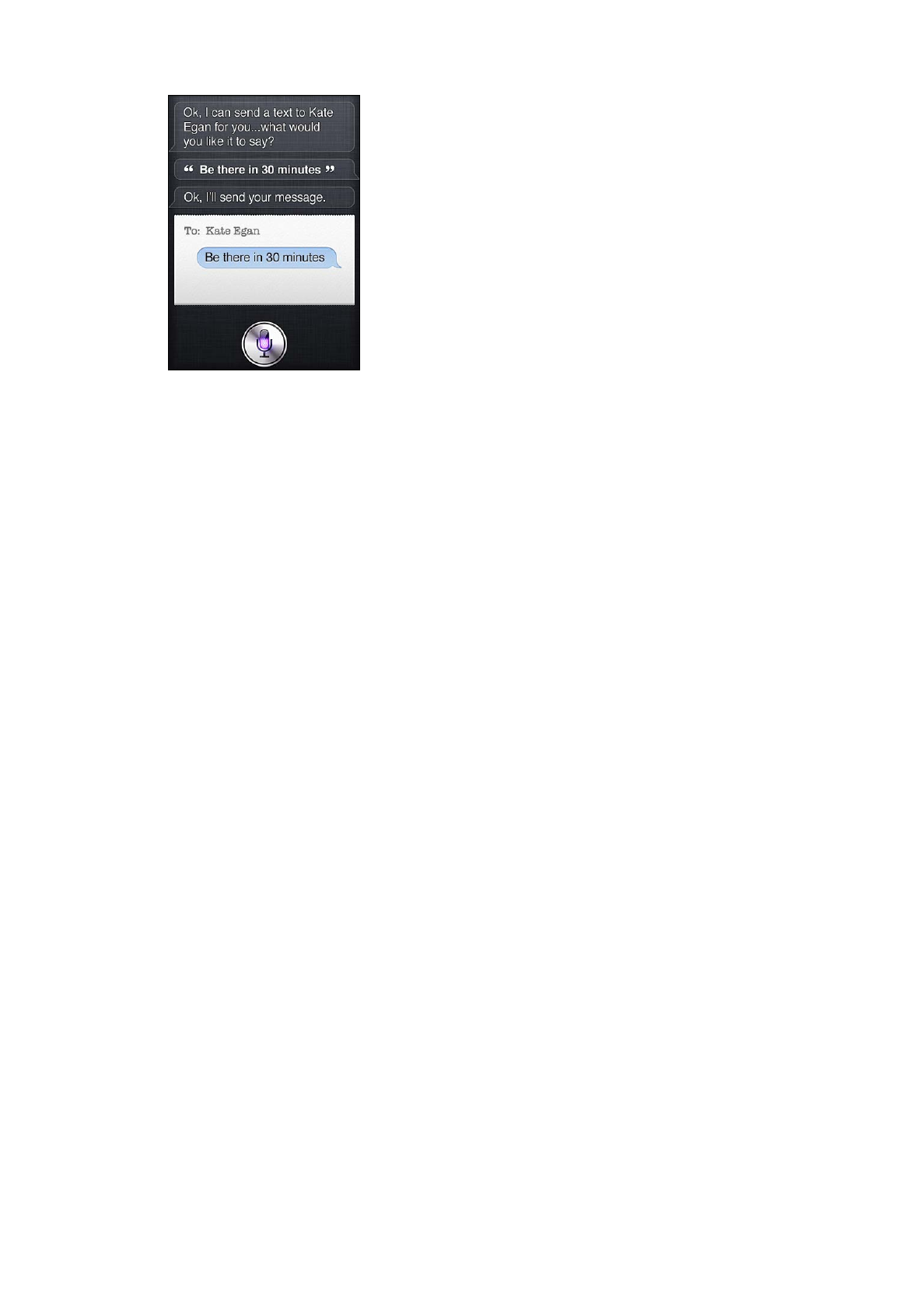
Text Jason and Lisa where are you?
Â
수신한
메시지를 보거나 들으려면 다음과 같이 말할 수 있습니다:
Read me my messages
Â
Show my new texts
Â
Read it again
Â
방금
문자 메시지를 수신했거나 예전에 받은 문자 메시지를 읽고 있는 경우 간단히 다음과 같이 말할 수
있습니다
:
Reply that
Â
’s great news
Tell him I
Â
’ll be there in 10 minutes
Call her
Â
Siri는 상황 정보를 이해하고 어떤 주소로 답장할 것인지 파악합니다.
작성한
메시지를 전송하기 전에 Siri는 이것을 표시하거나 다시 읽어줌으로써 맞는지 확인할 수 있도록
합니다
. Siri가 메시지를 보낼 것인지 물어보면 다음과 같이 말할 수 있습니다:
Change it to: Call me tomorrow
Â
Add: See you there question mark
Â
No, send it to Bob
Â
No(메시지를 보내지 않고 보관)
Â
Cancel
Â
Want to tag your message with a smiley face? Say “smiley face,” of course. :-)
메시지
편집하기
Siri를 이용하여 문자 메시지를 작성 중이지만 말하려는 바와 똑같지 않은 경우 Siri에게 변경하도록
요청할
수 있습니다. 매우 비슷한 경우에는 대신 편집할 수도 있습니다. Siri가 검토할 메시지를 표시하면
메시지
응용 프로그램에서 말 풍선을 살짝 눌러 여십시오. 그런 다음 입력하거나 받아쓰기 하여
메시지를
편집할 수 있습니다. 54페이지의 “받아쓰기”를 참조하십시오.
캘린더
캘린더에
새로운 이벤트를 추가하거나 기존 이벤트를 변경하거나 일정이 어떤지 찾아봅니다. 이벤트를
생성하는
경우 시간, 장소, 제목 및 초대할 사람들을 명시할 수 있습니다.
이벤트를
생성하려면,
Set up a meeting at 9
Â
Set up a meeting with Michael at 9
Â
45
제
4 장
Siri
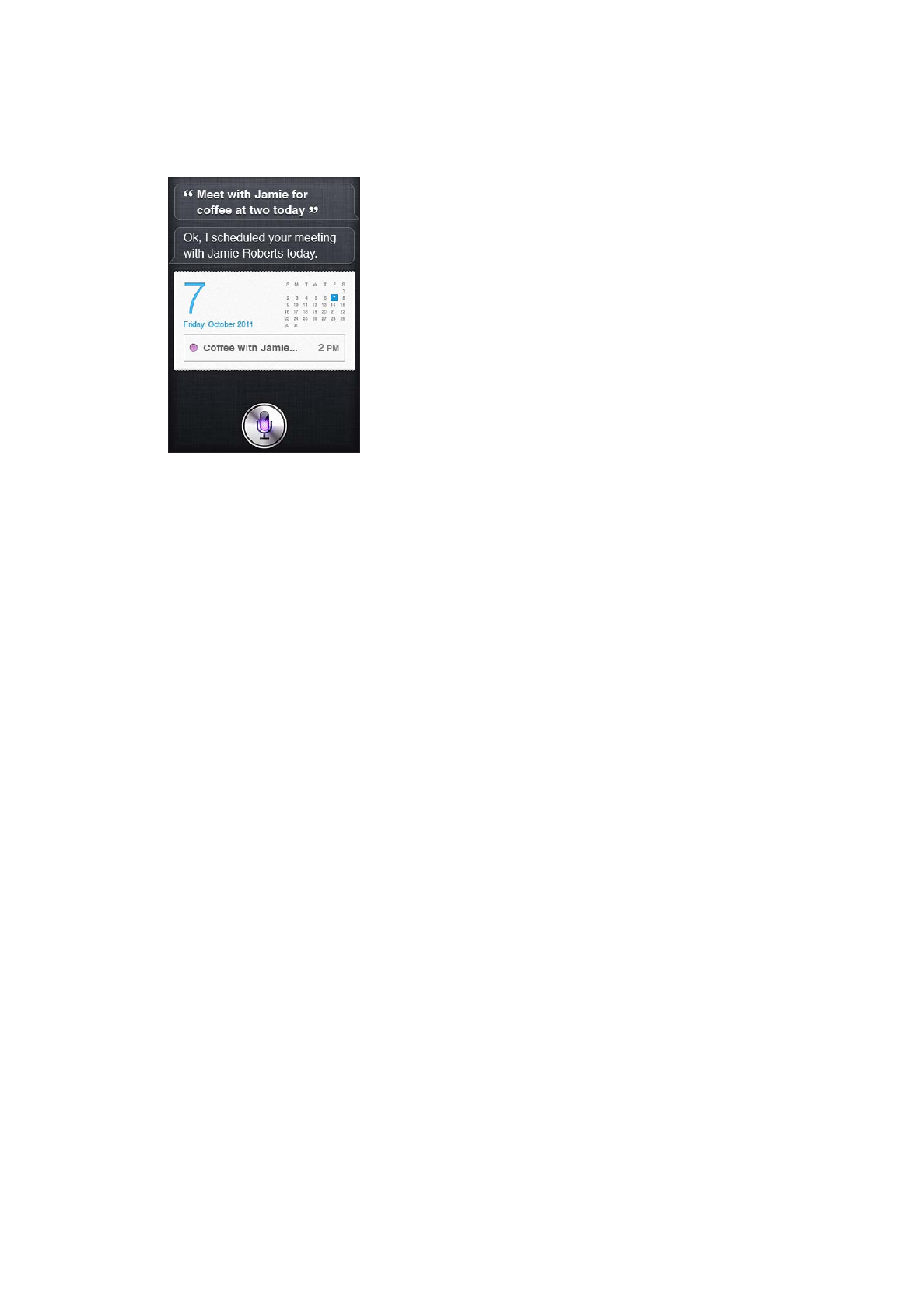
Meet with Lisa at noon
Â
Set up a meeting about hiring tomorrow at 9 a.m.
Â
New appointment with Susan Park Friday at 3
Â
Schedule a planning meeting at 8:30 today in the boardroom
Â
이벤트를
변경 또는 취소하려면,
Move my 3 p.m. meeting to 4:30
Â
Reschedule my appointment with Dr. Manning to next Monday at 9 a.m.
Â
Add Lisa to my meeting with Jason
Â
Cancel the budget review meeting
Â
Siri에게 이벤트에 대하여 물어보려면,
What does the rest of my day look like?
Â
What
Â
’s on my calendar for Friday?
When is my next appointment?
Â
When am I meeting with Michael?
Â
Where is my next event?
Â
이벤트를
생성, 변경 또는 질문하면 Siri는 해당 이벤트에 대한 정보를 표시합니다. 자세한 정보를
알아보려면
이벤트를 살짝 누르십시오.
미리
알림
Siri는 빠른 알림을 설정하는 멋진 방법입니다.
미리
알림을 생성하려면 다음과 같이 말하십시오.
Remind me to call mom
Â
Remember to take an umbrella
Â
Remind me take my medicine at 6 a.m. tomorrow
Â
Remind me when I leave to call Jason
Â
Remind me to finish the report by 6
Â
Siri는 날짜, 시간 및 위치 등 알림을 생성하기 위해 필요한 정보를 요청합니다.
위치
정보를 포함시키면 사용자가 위치에 접근하거나 위치를 벗어날 때 Siri가 해당 항목에 대하여
알려줍니다
. 위치는 현재 위치("here") 또는 연락처의 주소가 될 수 있습니다. Siri가 집과 사무실 위치를
파악하도록
하려면 40페이지의 “Siri에게 사용자에 대해 말하기”를 참고하십시오.
Remind me to call my mom when I get home
Â
46
제
4 장
Siri
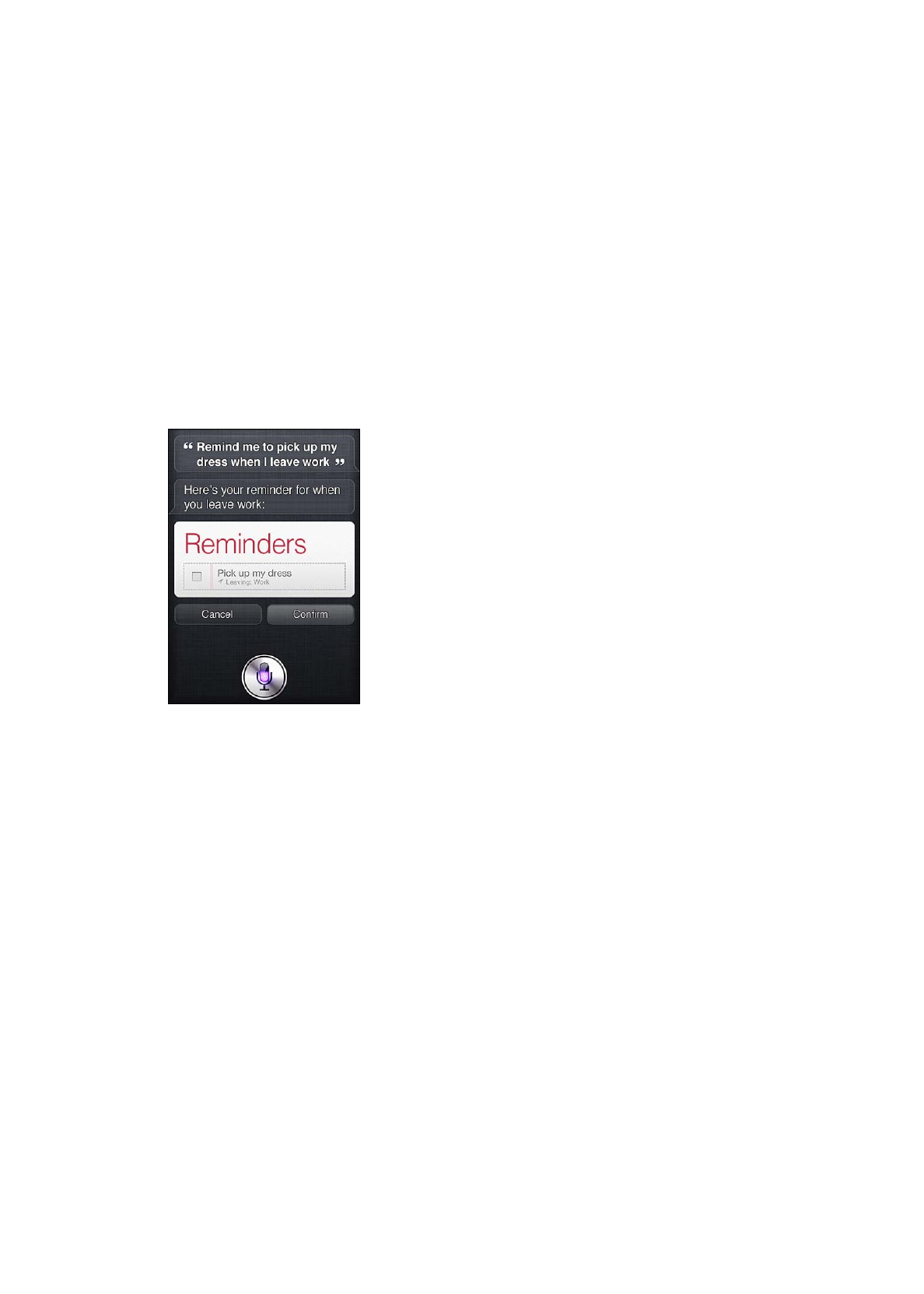
Remind me when I get to the o∑ce to call my wife
Â
Remind me to pick up flowers when I leave here
Â
Remind me to check the time when I get back here
Â
알림은
기본 알림 목록에 추가됩니다.
미리
알림에 대한 기본 목록 설정하기: 설정 > Mail, 연락처, 캘린더> 기본 목록으로 이동하십시오.
알릴
시간이나 위치를 설정하지 않고 목록을 유지하려면,
Remember to buy milk
Â
Add eggs to my groceries list
Â
Siri가 언제 알릴지 물어보는 경우 “never”라고 말할 수 있습니다.
미리
알림에 보이는 목록이 있는 경우 간단히 "Add"라고 말하면 추가됩니다.
Add eggs
Â
Siri를 사용하여 미리 알림을 생성하는 경우 Siri는 이를 확인할 수 있도록 표시합니다.
확인
, 취소하거나 변경을 원하면 Siri에게 알릴 수 있습니다:
Change the time to 7
Â
Make it Tuesday instead
Â
Change that to: Get the car washed and waxed
Â
Move it to my Work list
Â
Move it to my Personal list
Â
일단
미리 알림을 확인하면 미리 알림 응용 프로그램을 살짝 눌러 열고 미리 알림과 해당 세부사항을 볼
수
있습니다.
지도
Siri를 사용하여 위치를 찾고 방향을 파악하고 교통 정보를 봅니다. 예를 들어,
How do I get home?
Â
Show 1 Infinite Loop Cupertino California
Â
Directions to my dad
Â
’s work
What
Â
’s the tra∑c like getting home?
Find co∂ee near me
Â
Find some burger joints in Baltimore
Â
Find a gas station within walking distance
Â
47
제
4 장
Siri
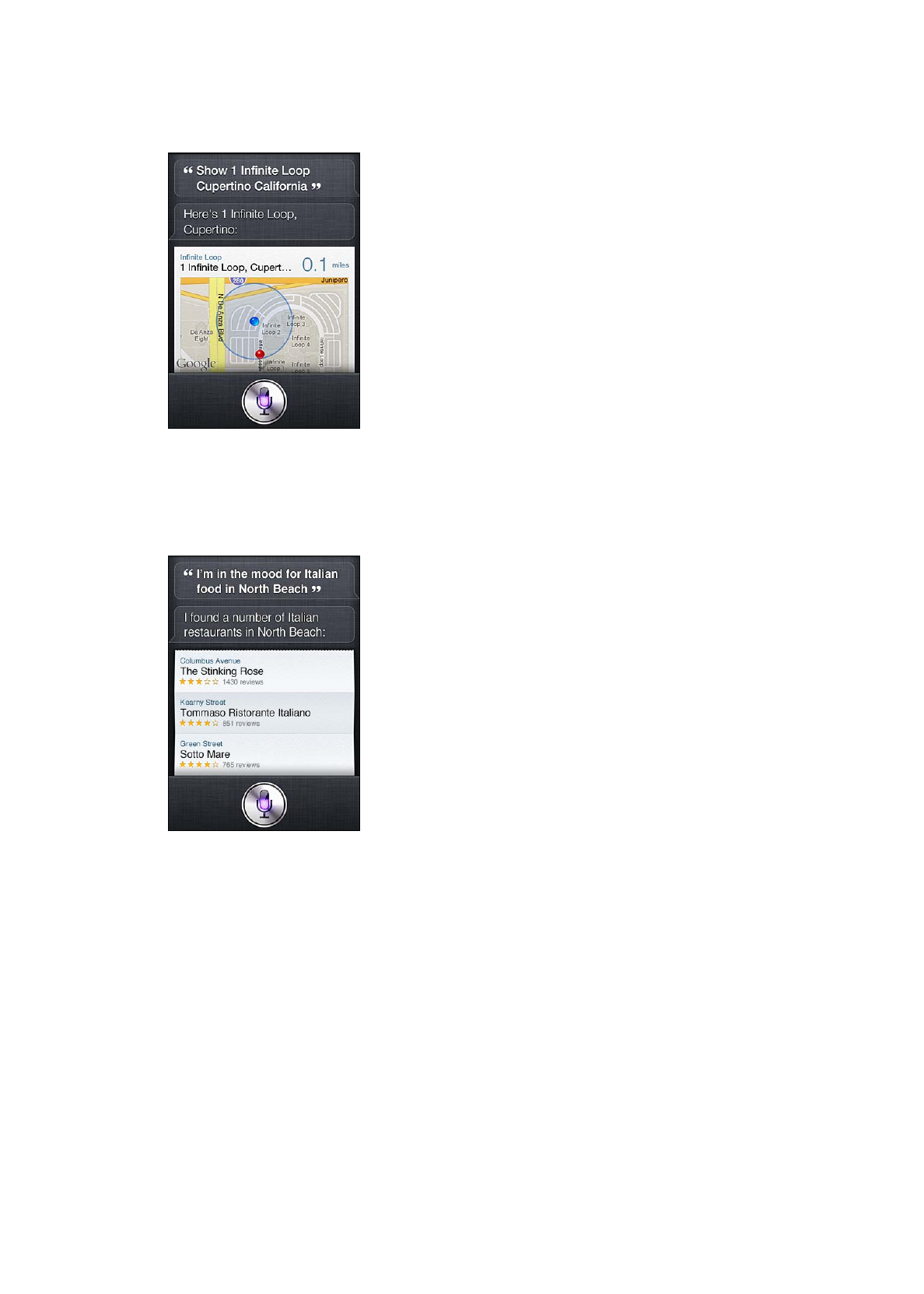
Good Mexican restaurants around here
Â
위치를
물어보면 Siri는 지도 상에 위치를 표시합니다. 때로는 Siri가 바로 지도로 이동하지만 Siri가
지도를
열지 않는 경우 지도를 살짝 눌러 지도 응용 프로그램을 열 수 있습니다.
Siri는 선택 목록으로 응답할 수 있습니다. 예를 들어 햄버거 전문점을 물어보면 Siri는 주변의 햄버거
전문점을
찾고 근접한 순으로 목록을 분류합니다. 주변에서 가장 맛있는 햄버거 전문점을 물어보면
Siri는 순위별로 분류합니다. 목록을 또 다른 방법으로 분류하려면 간단히 “which is the best?” 또는
“which is the closest?”라고 물어보십시오.
Siri를 이용하여 메일을 보내고 메일을 확인하고 수신한 메일에 답장할 수 있습니다.
메일
메시지에는 1명 이상의 수신자, 제목 줄(“about”이라고 말하십시오) 및 메시지 텍스트가
필요합니다
. 하지만 한 번에 모두 말하지 않아도 됩니다. Siri는 이메일을 완성하게 위해 필요한 것을
물어볼
것입니다.
누군가에게
이메일을 보내려면,
Email Lisa about the trip
Â
New email to Susan Park
Â
Mail Dad about the rent check
Â
Email Dr. Manning and say I got the forms, thanks
Â
48
제
4 장
Siri
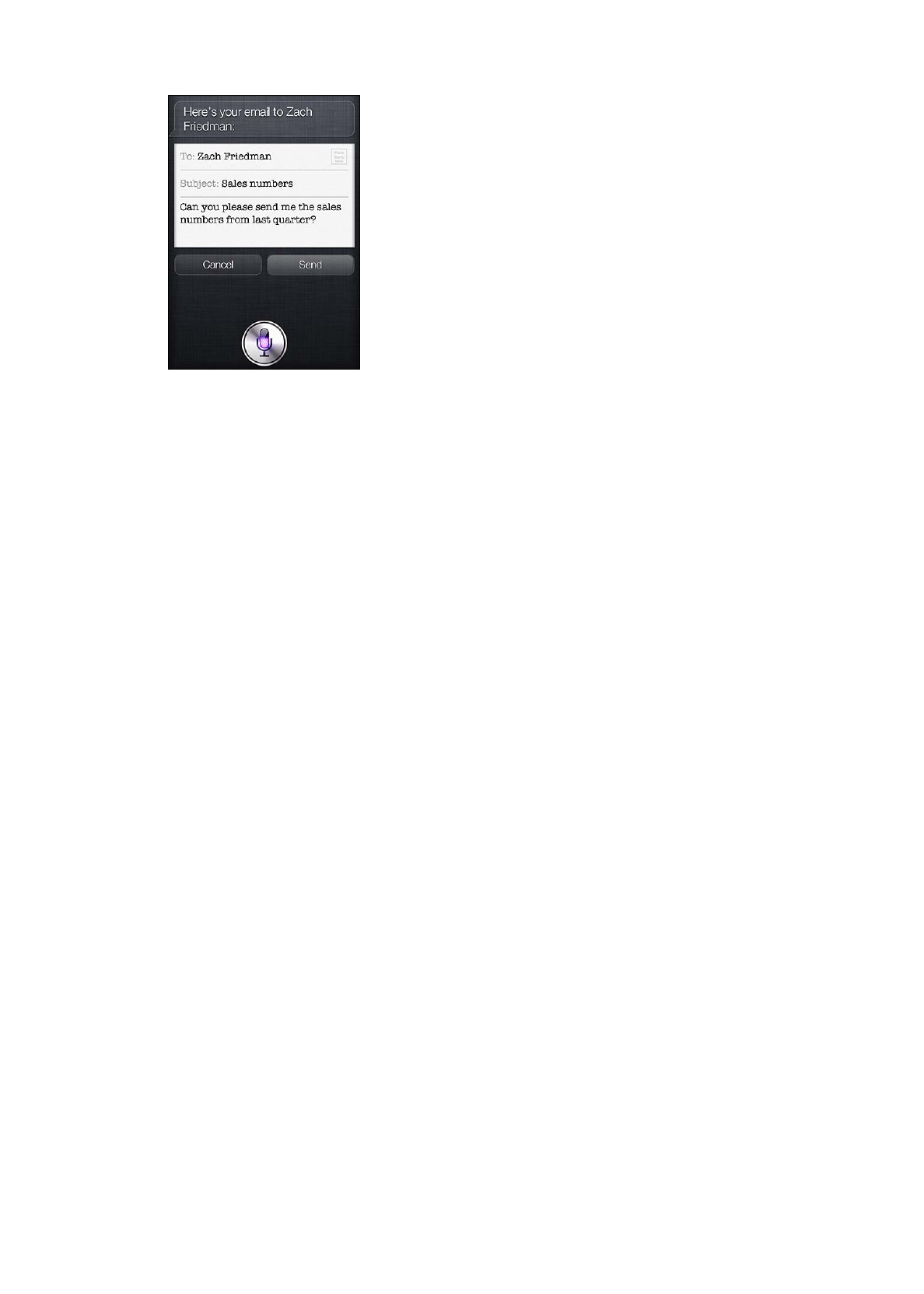
Mail Lisa and Jason about the party and say I had a great time
Â
메일을
확인하려면,
Check email
Â
Any new email from Michael today?
Â
Show new mail about the lease
Â
Show the email from Lisa yesterday
Â
이메일에
답장하려면,
Reply Dear Susan sorry about the late payment
Â
Call him at work
Â
이메일을
전송하기 전에 Siri는 이것을 표시하거나 다시 읽어줌으로써 맞는지 확인할 수 있도록 합니다.
Siri가 이메일을 보낼 것인지 물어보면 다음과 같이 말할 수 있습니다.
Change it to say: Check
Â
’s in the mail
Add John (to include another recipient)
Â
Change subject to: This weekend
Â
이메일
편집하기
Siri를 이용하여 이메일을 작성하지만 말하려는 바와 똑같지 않은 경우 Siri에게 변경하도록 요청할 수
있습니다
. 매우 비슷한 경우에는 대신 편집할 수도 있습니다. Mail 응용 프로그램에서 메시지를 살짝
눌러
연 다음 입력하거나 받아쓰기 하여 편집하십시오. 54페이지의 “받아쓰기”를 참조하십시오.
날씨
Siri를 사용하여 날씨 정보를 얻습니다. 위치를 제공하지 않으면 Siri는 현재 위치로 전제합니다. 시간을
제공하지
않으면 Siri는 오늘 날씨를 표시하지만 언제든 다음 주 날씨를 물어볼 수 있습니다.
What
Â
’s the weather for today?
What
Â
’s the weather for tomorrow?
Will it rain in Cupertino this week?
Â
What
Â
’s the forecast for this evening?
How
Â
’s the weather in Tampa right now?
How hot will it be in Palm Springs this weekend?
Â
What
Â
’s the high for Anchorage on Thursday?
What
Â
’s the temperature outside?
How windy is it out there?
Â
49
제
4 장
Siri
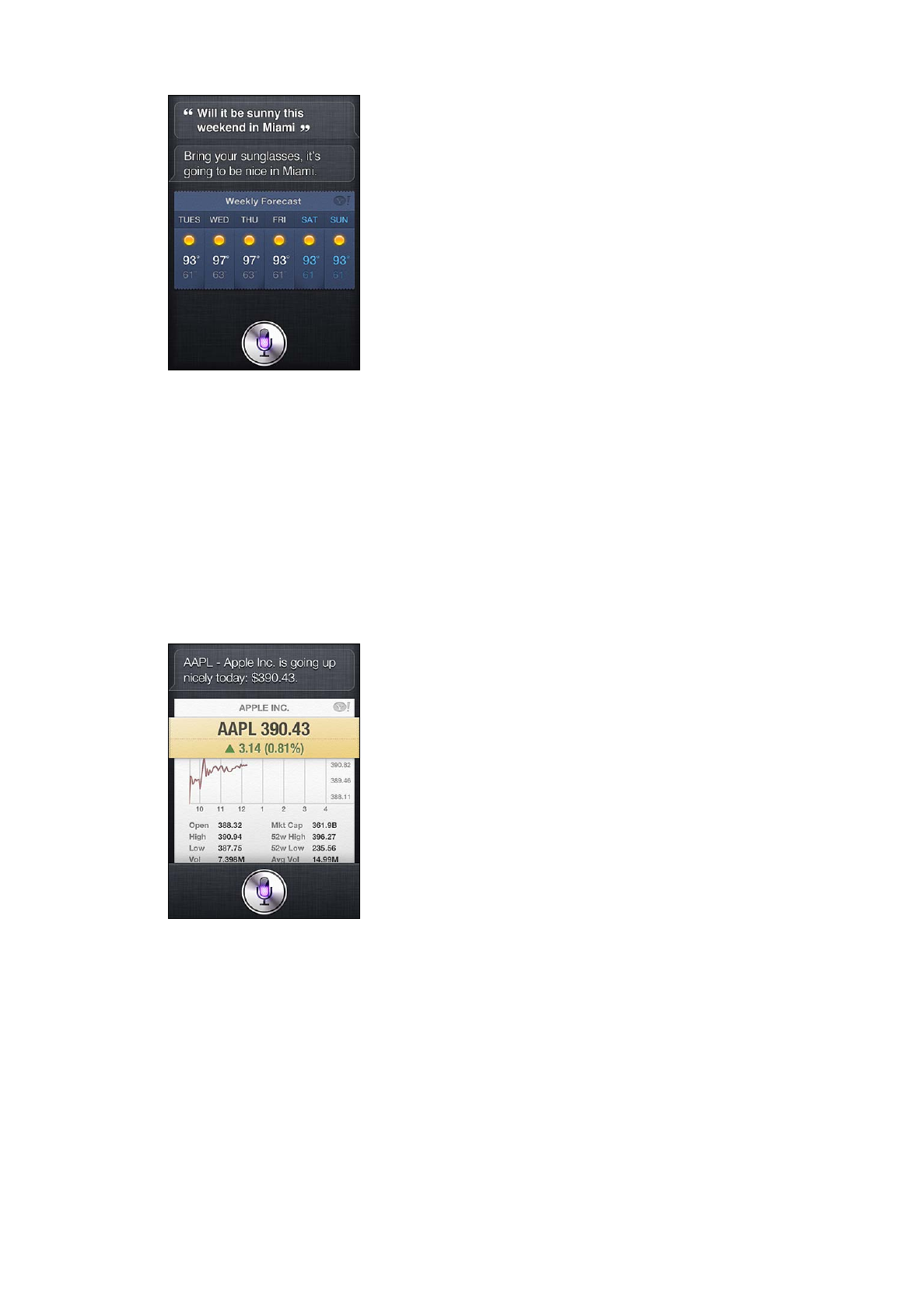
When is sunrise in Paris?
Â
주가
Siri를 사용하여 선호하는 주식의 시세를 신속하게 알 수 있습니다. 시가 총액 또는 주가 이익 비율을
파악합니다
. 특정 지수와 일반 현황을 물어봅니다. 예를 들어,
What
Â
’s Apple’s stock price?
What
Â
’s Apple’s P/E ratio?
What did Yahoo close at today?
Â
How
Â
’s the Nikkei doing?
How are the markets doing?
Â
What
Â
’s the Dow at?
시계
Siri를 사용하여 아침 알람, 오븐에 굽는 케이크의 타이머를 신속하게 설정하거나 해외 목적지가
몇시인지
알아봅니다.
알람을
설정하거나 변경하려면,
Wake me up tomorrow at 7 a.m.
Â
Set an alarm for 6:30 a.m.
Â
Wake me up in 8 hours
Â
Change my 6:30 alarm to 6:45
Â
Turn o∂ my 6:30 alarm
Â
50
제
4 장
Siri
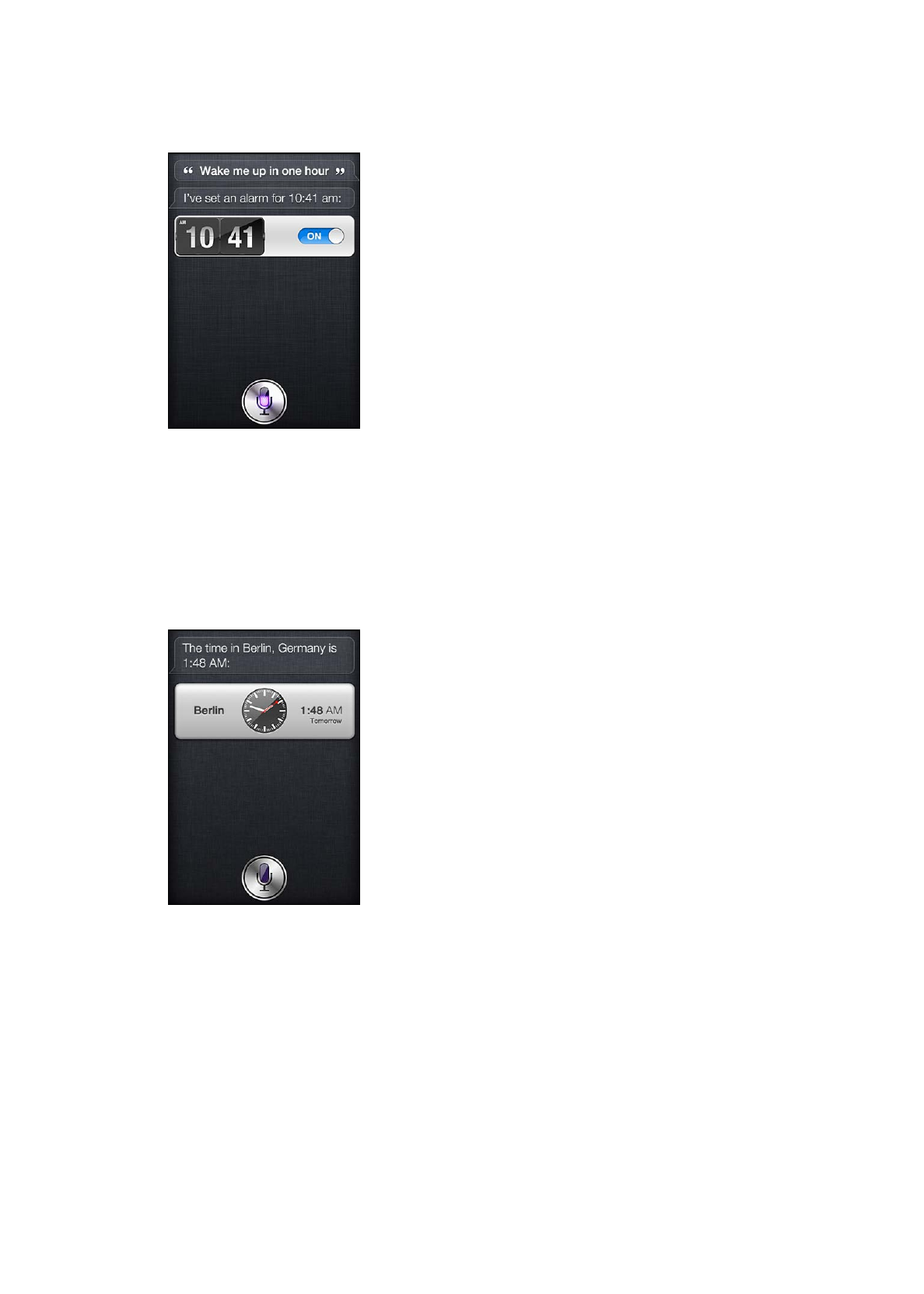
Delete my 7:30 alarm
Â
알람을
설정하면 Siri는 알람을 표시하므로 맞게 설정되었는지 볼 수 있습니다. 스위치를 살짝 눌러
알람을
켜거나 끌 수 있습니다. 시계 응용 프로그램에서 알람을 열려면 살짝 누르십시오.
날짜와
시간에 대하여 물어보려면,
What time is it?
Â
What time is it in Berlin?
Â
What is today
Â
’s date?
What
Â
’s the date this Saturday?
Siri는 시계를 표시합니다. 시계 응용 프로그램 아이콘을 살짝 눌러 여십시오.
타이머를
사용하려면,
Set the timer for ten minutes
Â
Show the timer
Â
Pause the timer
Â
Resume
Â
Reset the timer
Â
Stop it
Â
51
제
4 장
Siri
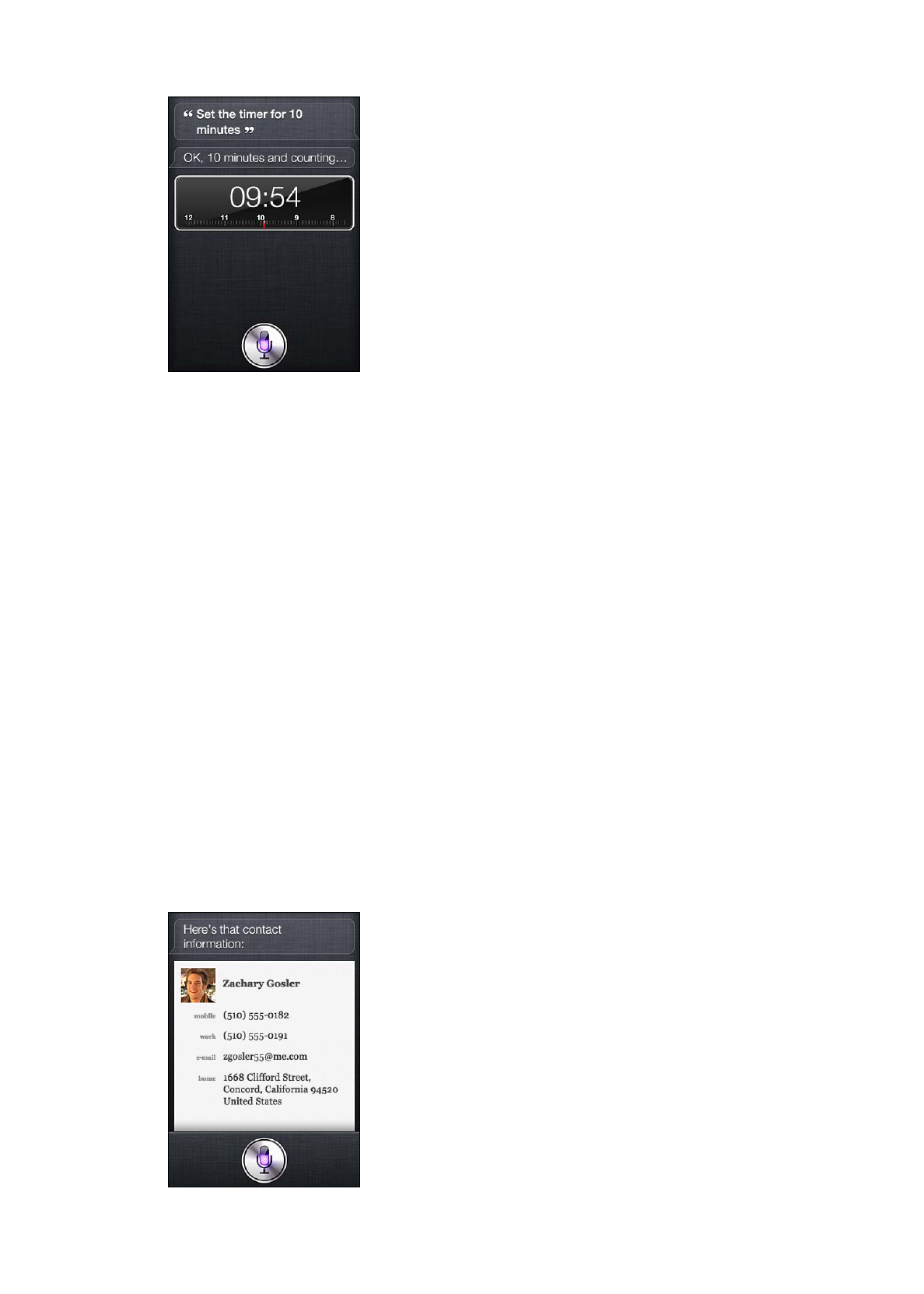
Siri는 타이머를 표시합니다. 시계 응용 프로그램 아이콘을 살짝 눌러 여십시오.
연락처
Siri는 연락처의 입력을 이용하여 주소를 찾거나 전화 번호 및 기타 정보를 검색하거나 누군가의 생일임을
말해줍니다
. Siri는 개인 연락처 카드를 보고 친적이 누구인지도 파악합니다. 40페이지의 “Siri에게
사용자에
대해 말하기”를 참조하십시오.
연락처에
대하여 물어보려면 다음과 같이 말할 수 있습니다.
What
Â
’s Michael’s address?
What is Susan Park
Â
’s phone number?
When is my wife
Â
’s birthday?
Show Jennifer
Â
’s home email address
What
Â
’s my brother’s work address?
연락처를
찾으려면,
Show Jason Russell
Â
Find people named Park
Â
Who is Michael Manning?
Â
연락처로
어떤 전화 번호를 사용할지 확실치 않은 경우 Siri에게 연락처 정보를 표시하도록 요청합니다.
전화를
걸려면 번호를 살짝 누르기만 하면 됩니다. 다른 항목도 활성화되어 있습니다. 새로운 이메일
메시지를
시작하려면 이메일 주소를 살짝 누르거나 영상 통화를 하려면 FaceTime 버튼을 살짝
누르십시오
. John인지 알고 있지만 성이 기억나지 않는 경우 "Find John"은 가능성의 목록을 좁히는데
도움이
될 수 있습니다.
52
제
4 장
Siri
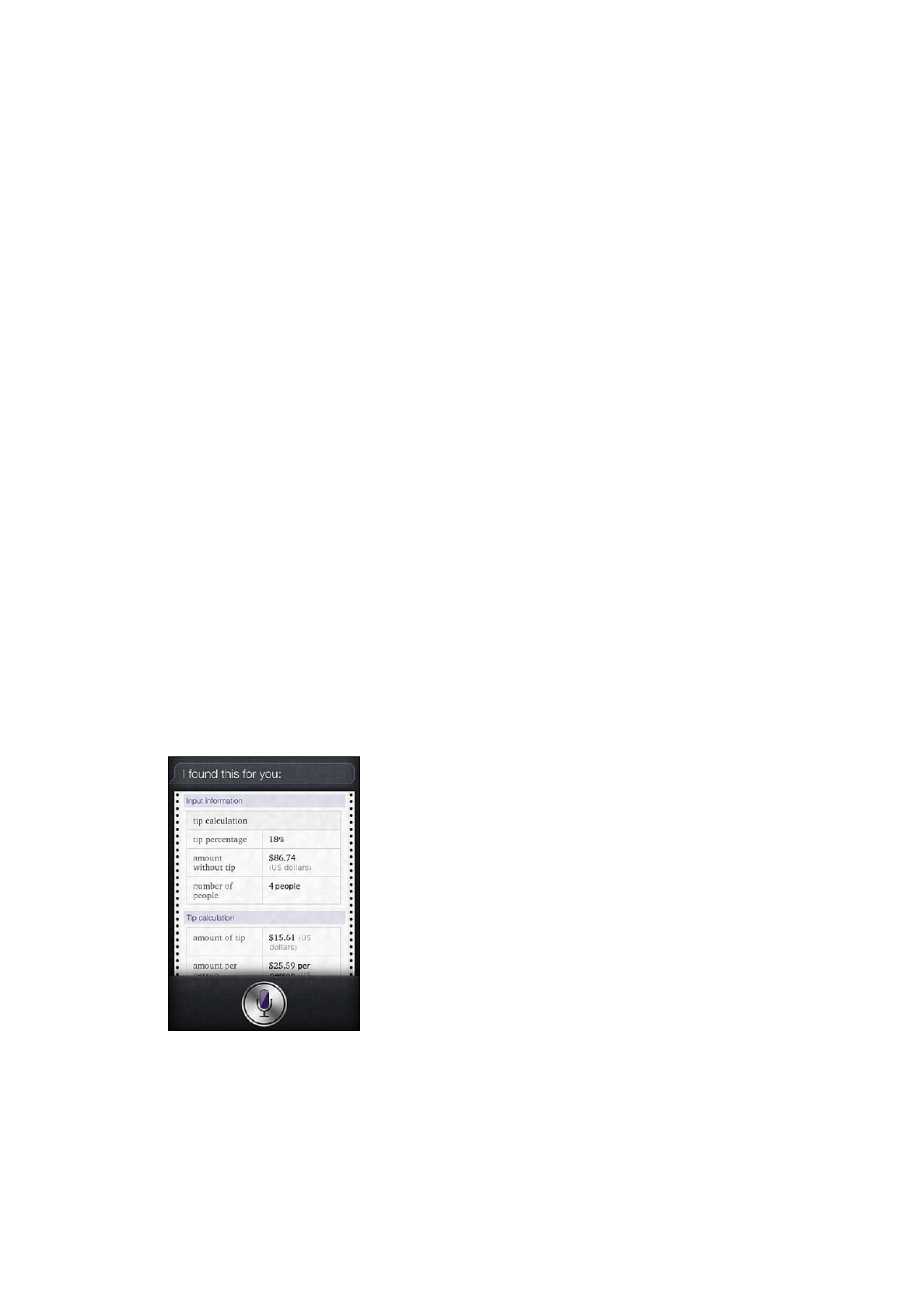
메모
Siri를 사용하여 메모를 구두로 작성하거나 이미 작성한 메모를 검색합니다. 다음과 같이 말하십시오.
Note that I spent $12 on lunch
Â
Note: check out that new Alicia Keys album
Â
Find my restaurant note
Â
Create a reading list note
Â
Add Tom Sawyer to my reading list note
Â
Siri는 메모를 검토하도록 표시합니다. 메모를 편집하려면 살짝 누르십시오. Siri는 메모 응용 프로그램을
열고
사용자는 입력이나 받아쓰기로 메모를 편집할 수 있습니다. 54페이지의 “받아쓰기”를
참조하십시오
.
Safari
Siri로 웹 검색을 할 수 있습니다. 사용할 검색 엔진을 명시하거나 위키백과와 같은 사이트를
검색하십시오
. 예를 들어,
Search the web for Bora Bora.
Â
Search for vegetarian pasta recipes
Â
Search the web for best cable plans
Â
Google the war of 1812
Â
Search Wikipedia for Abraham Lincoln
Â
Search for news about the World Cup
Â
Bing Alicia Keys
Â
Siri는 Safari를 열어 요청한 검색을 수행합니다. 검색 엔진을 명시하지 않는 경우 Siri는 Safari 설정에
명시된
검색 엔진을 사용합니다. 설정 > Safari로 이동하십시오.
WolframAlpha
Siri에게 어떤 정보를 제공하거나 계산을 수행하도록 요청하면 Siri는 WolframAlpha (www.
wolframalpha.com)를 참조할 것입니다. 응답은 관련 정보를 포함하는 경우가 많습니다.
일부
질문 예제와 요청:
How many calories in a bagel?
Â
What is an 18% tip on $86.74 for four people?
Â
Who
Â
’s buried in Grant’s tomb?
How long do dogs live?
Â
53
제
4 장
Siri
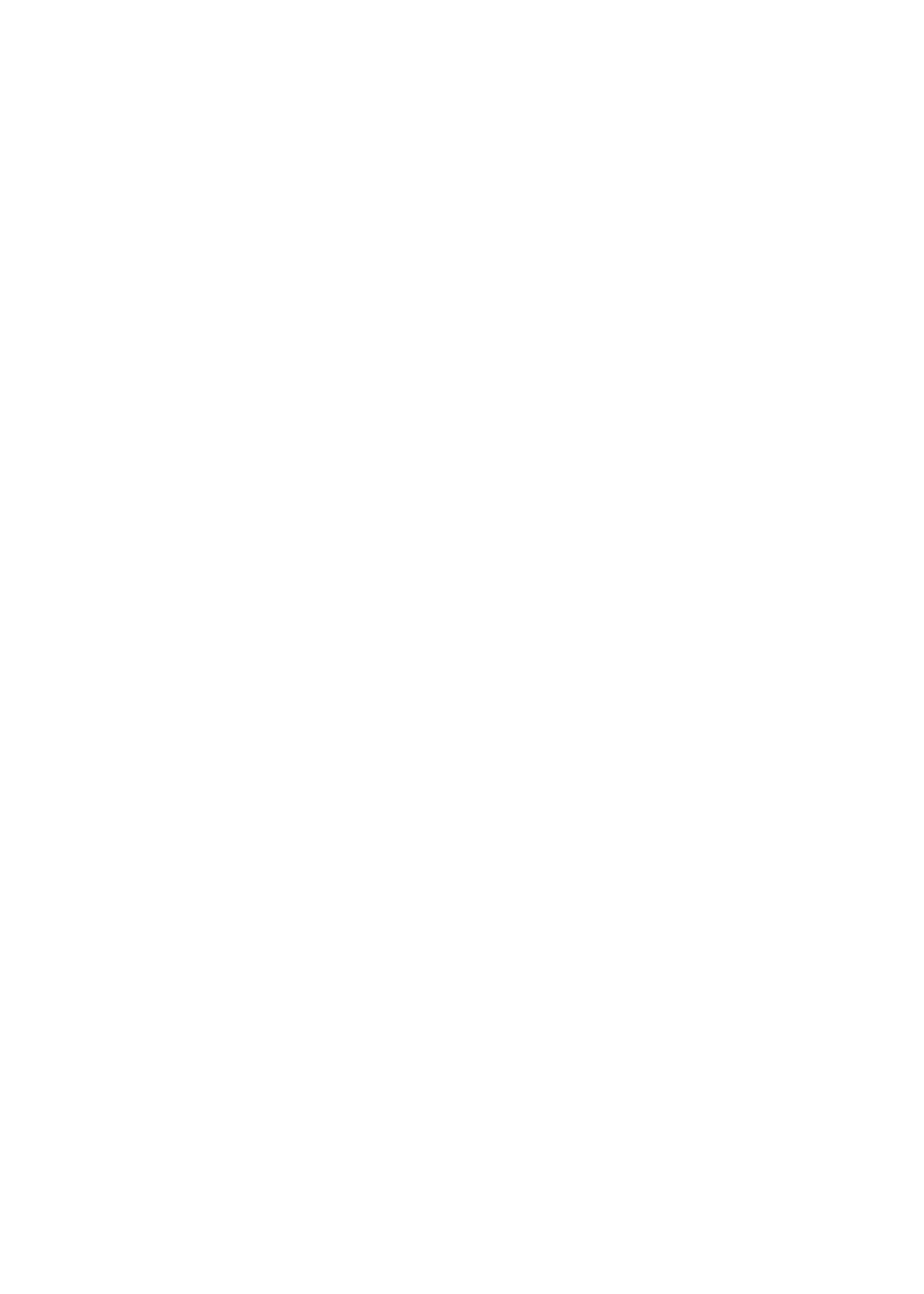
What is the Gossamer Condor?
Â
What
Â
’s the square root of 28?
How many dollars is 45 euros?
Â
What was the Best Picture of 1983?
Â
How many days until Christmas?
Â
How far away is the sun?
Â
When is the next solar eclipse?
Â
Show me the Orion constellation
Â
What
Â
’s the population of Jamaica?
How high is Mt. Everest?
Â
How deep is the Atlantic Ocean?
Â
What
Â
’s the price of gasoline in Chicago?